Startup В Windows 7

Начини за изпълнение на стартиране на Windows 7
Основните начини за автоматично стартиране програми. windose реализира в три:
- С помощта на папката "Startup";
- Използването на Task Scheduler;
- Чрез регистъра.
Те се различават по тяхната функционалност, така че добавянето на всяка молба за стартиране и да го деактивирате по няколко различни начина.
Настройка на папката "Startup"
В действителност, тези две папки - по един за всеки потребител от сметката си, а вторият - за всички потребители. Първата съдържа програмни етикети, за да се движат по-специално приноса на потребителите, а втората - по всяко въвеждане. Всяка една от тези папки трябва да съдържа клавишни комбинации (линкове) към изпълними файлове на програмите, които искате да тече от момента на стартирането на операционната система. За да намерите папката и да видите съдържанието му, трябва да натиснете бутона "Старт" и вида в лентата за търсене:
C: \ Users \<пользователь>\ AppData \ Roaming \ Microsoft \ Windows \ StartMenu \ Programs \ Startup - потребител с даден акаунт;
C: \ Users \ All Users \ Microsoft \ Windows \ Start Menu \ Programs \ Startup - за всички потребители.
Изключване на функцията за автоматично стартиране от тези папки е много проста - достатъчно, за да се отстранят пряк път към приложението от папката. Включително приложения в тези папки и по-лесни. Моля, кликнете на Explorer, изпълним файл на приложението (десен бутон на мишката), изберете "Създаване на пряк път" и отбеляза за новия пряк път до желаната папка.
Auto-започнете контрол с помощта на Task Scheduler
Task Scheduler - е вградена в стартовия windose тези или други събития по различни програми, една от които е на входа на потребителя в Windows 7. Стартиране и конфигуриране на планировчика, както следва: натиснете бутона "Старт", напишете думата "Scheduler" и кликнете в полето за търсене «Влез». Open тип прозорец:

За да добавите нова задача да се стартира автоматично някои приложения, е необходимо да кликнете върху елемент "Създаване на основна задача" в списъка на дейности в дясната част на прозореца. съветника прозорец създаване Open задача има следния вид:
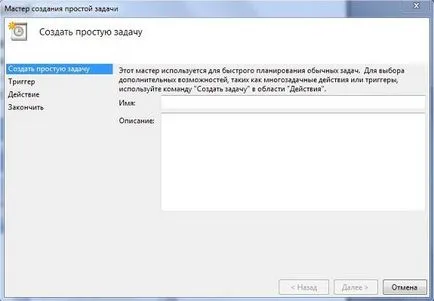
В този прозорец трябва да се даде някакъв име задача и кратко описание му (и на двата параметъра с потребителя). След това трябва да натиснете "Next", а след това един прозорец с условията на стартиращи задача:
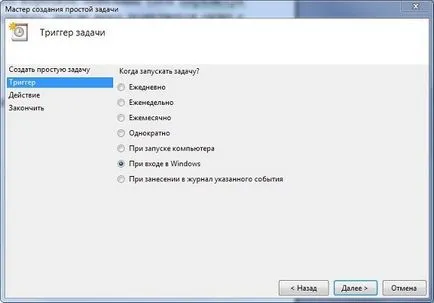
където трябва да изберете опцията "Когато влезете в Windows» и натиснете бутона "Next", а след това ще има един прозорец с възможност за избор на действие, в който трябва да посочите "Пусни тази програма" и натиснете бутона "Next".
Сега, като се има прозорец, който да укажете пътя до изпълнимия файл на приложението да работи:
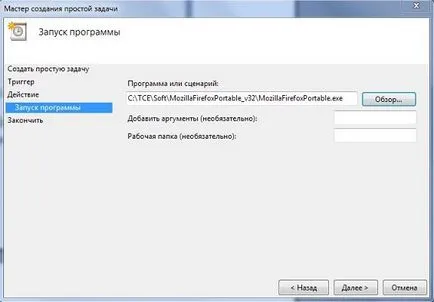
Това се прави с помощта на бутона "Преглед". В тази цифра, избраното приложение е преносима версия на браузъра Firefox. След като щракнете върху полето "Напред" е дадено предложение за завършване на създаването на работни места. Тя трябва само да кликнете върху "Finish", процесът на създаване е пълна, и прозореца на Scheduler затваря. Проверете Autoplay обикновено могат да се рестартира.
За да премахнете тази работа от планировчика на автомобил по програмата, моля обърнете се към средната част на основния прозорец, който се нарича "Task Scheduler Обобщение". е раздел "Активни Задачи" в долната част. За да изберете да изтриете заданието от името му, кликнете върху него два пъти, а след това в дясната част на прозореца ( "Дейности") се появява в положение "Изтриване", като кликнете върху която и да потвърдите изтриването, можете да премахнете тази работа да се стартира автоматично.
Създаване на стартиране чрез редактиране на системния регистър
Веднага трябва да се каже, че редактирането на системния регистър за неподготвени потребители може да доведе до някои трудности, така че този метод се препоръчва само за тези, които са добре запознати с всички проблеми.
Registry Windows 7 разполага с 4 разклонения за стартиране:
· [HKEY_LOCAL_MACHINE \ SOFTWARE \ Microsoft \ Windows \ CurrentVersion \ Run] - Autorun приложение, което всеки потребител;
· [HKEY_LOCAL_MACHINE \ SOFTWARE \ Microsoft \ Windows \ CurrentVersion \ RunOnce] - приложения, които работят само веднъж на входа на всеки потребител, вписвания в регистъра на това нововъведение са отстранени;
· [HKEY_CURRENT_USER \ Software \ Microsoft \ Windows \ CurrentVersion \ Run] - стартиране на програми само за потребителя от разплащателната сметка;
· [HKEY_CURRENT_USER \ Software \ Microsoft \ Windows \ CurrentVersion \ RunOnce] - едно и също нещо, но за един вход, последвано от отстраняване от регистъра.